Facebookのコメントで使える「返信」機能が便利!
以前に、コメント返しで使える小技として「コメント内でタグ付けする」方法を紹介しました。誰に返信したのかわかりやすくする方法です。これよりも簡単でシンプルな方法が、「返信」からコメントごとに返事を書くものです。この記事では、パソコン版とスマートフォン版と分けて、返信の使い方と特徴を紹介します。
パソコンでコメントに返信する
コメントごとに[返信する]とあるので、それをクリックすると返信用の入力欄が表示されます。あとは、いつも通りに文章を書くだけです。これで返信できます。元のコメントから1段ずれて表示されるので、どのコメントに返信したのか、とてもわかりやすいのが特徴です。
返信では、文章だけでなく、絵文字、写真、GIFアニメ、スタンプも送ることができます。これらを送るときには、返信欄の右にあるアイコンをクリックします。
スマートフォンでも使える返信
スマートフォンでも返信機能は使えます。カメラのアイコンをタップすれば写真を、顔のアイコンをタップすればスタンプを送れます。返信した内容も修正したり削除したりできます。間違えた返信をタップするとメニューが現れるので、希望するものをタップしましょう。
ただし削除すると、相手にとっては通知があったのに返信がなかった、という事態になってしまうので、その点には注意しましょう。
あなたの「返信しました」の通知は誰にまで届く?
「返信」すると、元のコメントのユーザーに通知されます。通知の特徴は「返信相手のみ通知される」ことです。例えば、自分のある投稿に対してAさん、Bさんがコメントしたときに、普通にコメントすると、AさんにもBさんにも両方に通知がいきます。
ところが、返信を使うと、Aさんへのコメントに返信したときにはBさんに通知はいきません。返信があったときだけ通知されるので、コメントしてくれた友達にも親切な機能です。
Facebookの返信は、後から編集や削除もできる!
なお、返信した文章は後から書き直したり(編集)、削除したりできます。間違えたときなどに使いましょう。Facebookのコメントで名前を指定して返信する方法
名前を指定して返信されているコメントを見たことがある人もいるでしょう。テキストに「~~さん」と入れることももちろんできるのですが、名前をリンクで指定することで相手に返信されたというプッシュ通知が届けられることが最大のメリットです。名前を指定する方法は、半角記号で「@」を頭につけ、相手のユーザー名を入力するだけです。@のあとに文字を入力するとユーザー名の候補が表示されるので、目的の名前を選択すればよいだけなので簡単ですよ。

![[返信する]をクリックして文章を入力](https://imgcp.aacdn.jp/img-a/800/auto/aa/gm/article/4/5/5/3/3/9/201812200611/800__n1.jpeg)
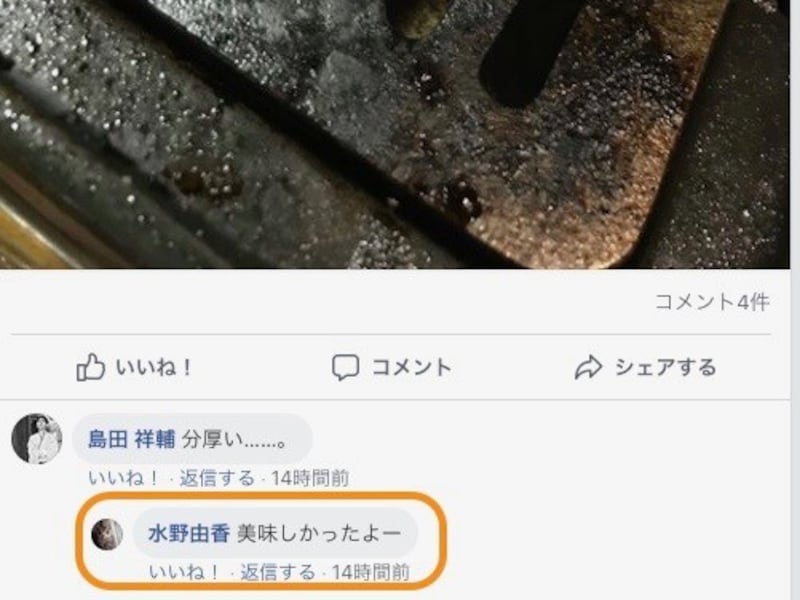
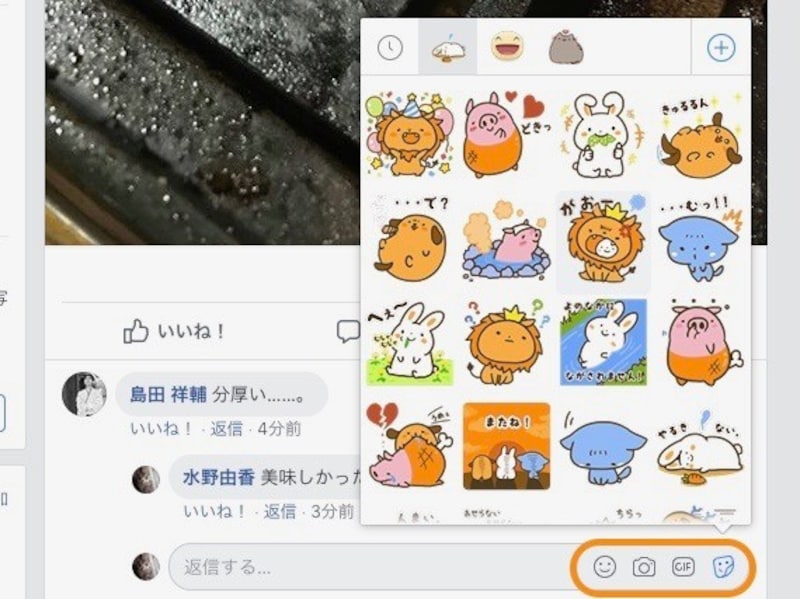

![(左)[返信]をタップすれば返信用の入力欄が表示される。カメラのアイコンをタップで写真を、顔のアイコンをタップでスタンプを送ることができる。(右)返信後の画面](https://imgcp.aacdn.jp/img-a/800/auto/aa/gm/article/4/5/5/3/3/9/201812200619/800__n7.jpeg)
![(左)返信した文章をタップ。(右)修正するなら[編集]、消したいなら[削除する]をタップ](https://imgcp.aacdn.jp/img-a/800/auto/aa/gm/article/4/5/5/3/3/9/201812200621/800__n8.jpeg)
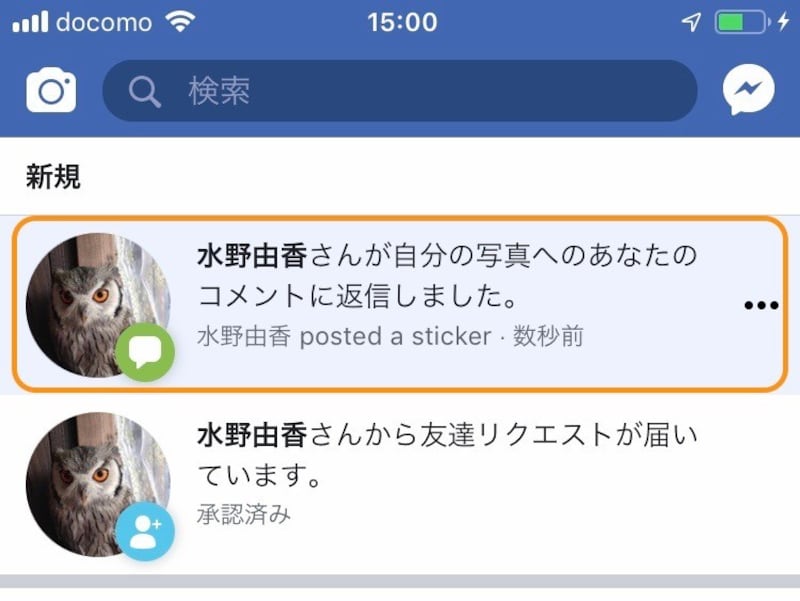
![返信の文章の上にある[…]をクリックすれば、編集(修正)と削除ができる](https://imgcp.aacdn.jp/img-a/800/auto/aa/gm/article/4/5/5/3/3/9/201812200617/800__n6.jpeg)






